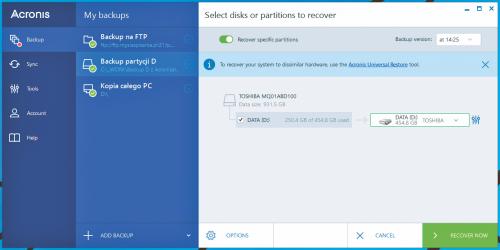Mądry przed szkodą

W oknie głównym programu z lewego menu wybierz element Backup, przejdź do sekcji My backups, kliknij przycisk ADD BACKUP i z rozwiniętego menu wybierz opcję Create new backup. Nazwa zadania New backup zostanie dodana do listy powyżej. Możesz ją zmienić za pomocą ikony ołówka, np. na Backup partycji D.



Kliknij ikonę Select source i z rozwiniętego poniżej panelu wybierz Disk and partitions. Następnie wskaż dysk lub partycję, którą chcesz zabezpieczyć, i kliknij OK.
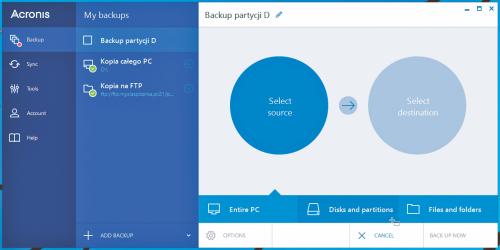

Po powrocie do ekranu głównego kliknij ikonę Select destination i z wysuniętego poniżej panelu wybierz Browse. Wyświetli się drzewko katalogów. Wskaż na nim dysk, na którym zapisana zostanie kopia partycji. Pamiętaj, aby utworzyć kopię na dysku innym niż ten, z którego dane są zabezpieczane, na przykład Elements (I:). Możesz też utworzyć nowy folder, klikając przycisk: NEW Folder. Gdy już wskażesz dysk i ew. folder docelowy, kliknij OK.
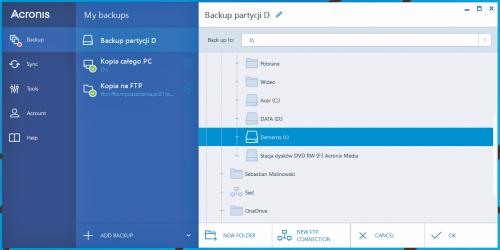

Powrócisz do planszy, na której widoczne jest skonfigurowane zadanie backupu: wskazane są partycja źródłowa i dysk docelowy, na którym tworzony będzie backup. Aby uruchomić proces, kliknij BACK UP NOW. O postępach będziesz informowany za pośrednictwem paska stanu. Po zakończeniu obok nazwy zadania wyświetli się zielona ikona. Informuje, że kopia została wykonana prawidłowo.
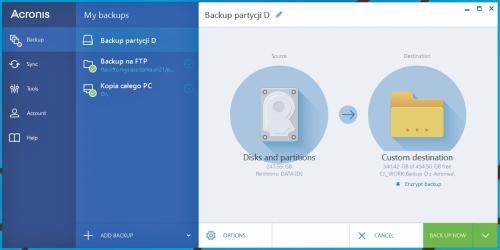

Aby przywrócić pliki z kopii, zaznacz jej nazwę w sekcji My backups, np. Backup partycji D, i kliknij przycisk RECOVER DISKS. Następnie ustaw widoczny w górnej części okna przełącznik w pozycji zielonej. Poniżej zaznacz kopię partycji, którą chcesz przywrócić. Z listy po prawej stronie wybierz partycję, na której pojawi się zawartość kopii, i kliknij RECOVER NOW. Proces przywracania zawartości partycji z kopii bezpieczeństwa zostanie uruchomiony. Po jego zakończeniu ponownie uruchom komputer, klikając przycisk RESTART.